
Sadržaj:
- Autor John Day [email protected].
- Public 2024-01-30 08:09.
- Zadnja izmjena 2025-01-23 14:37.

Ovo je jednostavna metoda za korištenje računara kao svjetlosne kutije za gledanje rendgenskih zraka. Lomljenje kostiju upravo je dostiglo novi nivo zabave.
Korak 1: Preuzmite White.jpg
Prvi korak je preuzimanje datoteke "white.jpg"
U slučaju da niste pogodili njegovo ime, "white.jpg" je potpuno bijela slikovna datoteka. Ovo će se koristiti za potpuno bijeli ekran vašeg računara.
Korak 2: Kreirajte "bijelu" mapu
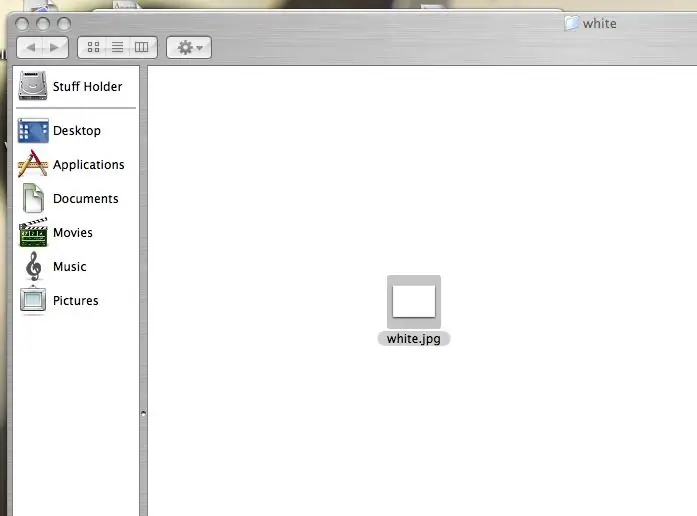
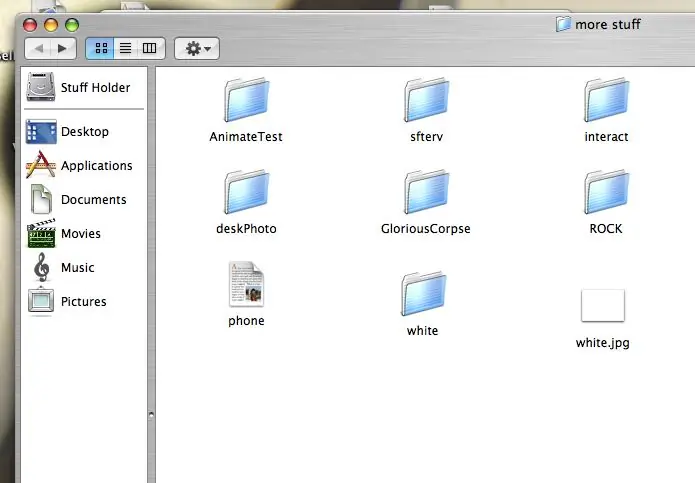
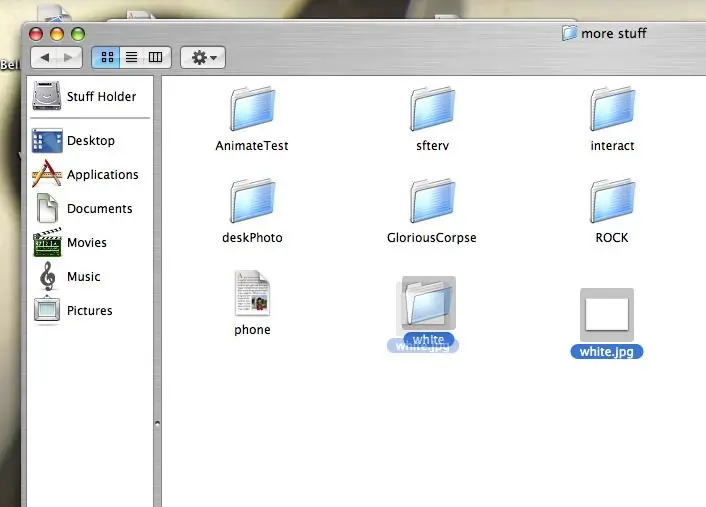
Kreirajte novu mapu pod nazivom "bijela".
Stavite datoteku slike "white.jpg" u fasciklu "white". Pazite da se druge slike ne premjeste u ovu mapu.
Korak 3: Postavite čuvar zaslona
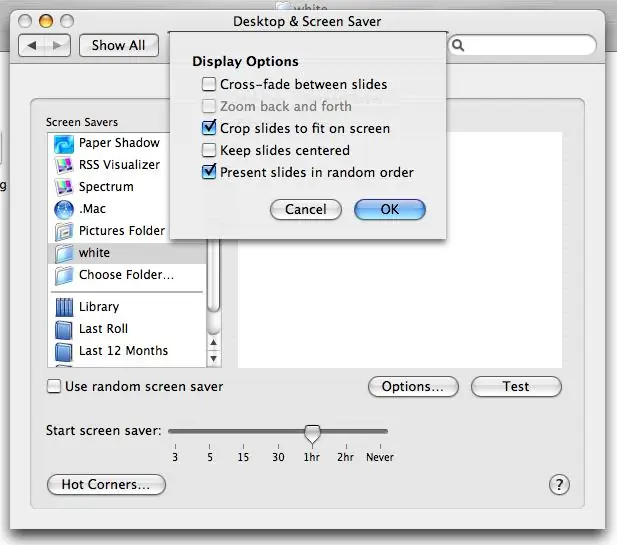
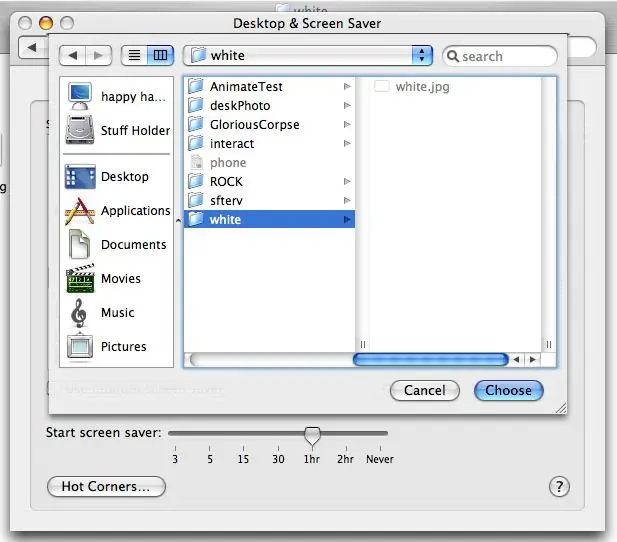
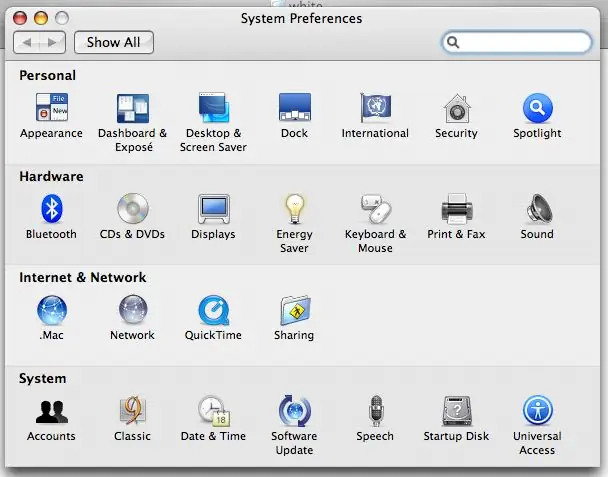
Idite na "System Preferences" i odaberite "Desktop and Screen Saver" iz menija.
Odatle odaberite način postavljanja "Čuvara zaslona" pri vrhu stranice. U lijevom meniju za pomicanje "čuvara zaslona" odaberite "Odaberi mapu …" Sada ćete htjeti pronaći "bijelu" mapu i označiti je i pritisnuti "izaberi". Ovo će postaviti vašu sliku "white.jpg" kao čuvar ekrana. Nakon što vaša slika postane čuvar zaslona, poželjet ćete odabrati "opcije" i pobrinuti se da odabir opcije cross-fade nije poništen (pogledajte sliku ispod).
Korak 4: Pregledajte svoj rentgen

Pritisnite dugme "test" da biste aktivirali čuvar ekrana.
Držite rendgen do ekrana. Zadivite se svom rendgenu.
Preporučuje se:
Postavljanje Raspberry Pi 4 preko prijenosnog računara/računara pomoću Ethernet kabela (bez monitora, bez Wi-Fi-ja): 8 koraka

Postavljanje Raspberry Pi 4 preko prijenosnog računara/računara pomoću Ethernet kabela (bez monitora, bez Wi-Fi-ja): U ovom radu radićemo sa Raspberry Pi 4 Model-B od 1 GB RAM-a za postavljanje. Raspberry-Pi je jednokrilni računar koji se koristi u obrazovne svrhe i uradi sam projekti po pristupačnoj cijeni, zahtijeva napajanje od 5V 3A
Snimanje ekrana računara na Windowsima: 5 koraka

Snimanje ekrana računara na Windows -u: U ovom uputstvu želim vam pokazati kako snimiti ekran računara na računaru sa operativnim sistemom Windows. Snimanje ekrana vrijedi hiljadu riječi i slika kako bi se demonstrirao problem ili proces na računaru, posebno ako želite napraviti video vodič, d
Zamjena kabela ekrana prijenosnog računara: 11 koraka

Zamena kabla ekrana laptopa: Moja žena me je kontaktirala sa druge strane planete da mi kaže da njen laptop ima problema. Ekran će raditi samo ako je laptop djelomično otvoren. Rekao sam joj da ću to vjerojatno popraviti kad se vrati kući. Ovo je c
Napravite ubrzanje ekrana računara: 6 koraka

Napravite vremenski odmak od ekrana računara: Pomoću jednostavnih programa možete napraviti ubrzani prikaz ekrana računara. Ja preporučujem CamStudio Razlozi zašto je jednostavno koristitiOtvorite SourceVista ili XPWorks sa gotovo bilo kojim video kodekom Za sastavljanje video zapisa koristim Windows Movie Proizvođač
Kako se nositi s pregrijavanjem prijenosnog računara/prijenosnog računara: 8 koraka

Kako se nositi s pregrijavanjem prijenosnog računara/prijenosnog računara: Pregrijavanje prijenosnog računala može uzrokovati ozbiljna oštećenja. Iznenadni kvarovi pri isključivanju ili nasumični prikazi ekrana smrti mogu značiti da gušite svoju bilježnicu. Moja posljednja bilježnica doslovno se istopila na mom krevetu dok sam blokirao ventilatore za hlađenje na svom jastuku. Ovo
